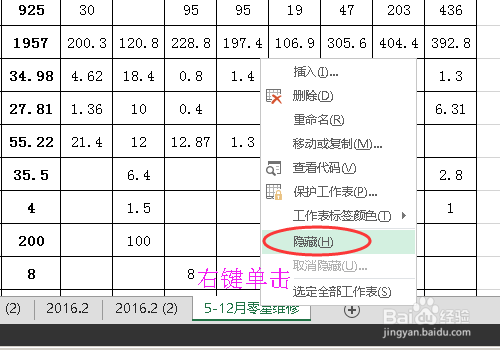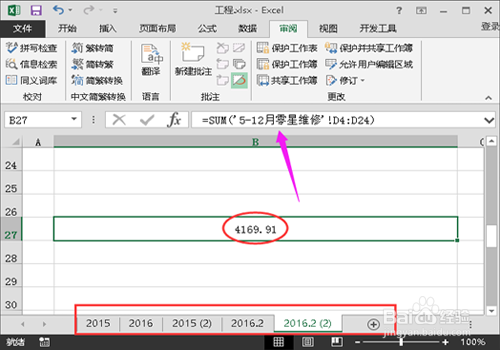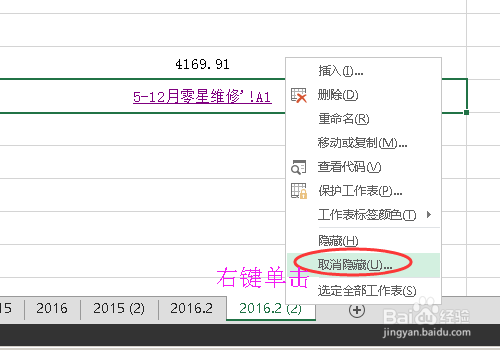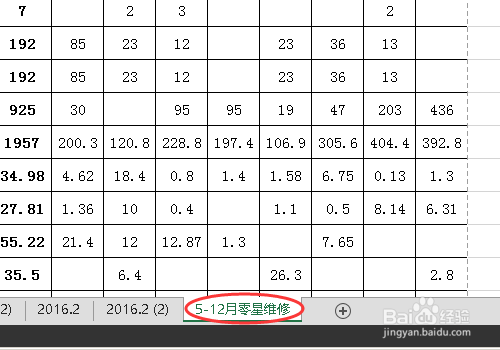1、 首先我们在打开的excel中,在需要隐藏的工作表上右键单击,在弹出的右键菜单上点击隐藏。
2、 工作表隐藏后将变得不可见,在我们打印的时候也不会被打印,我们可以看到即使我们设置的是打印整个工作簿,也不会被打印。
3、工作表隐藏后对于隐藏工作表内的数据还是参与计算的,我们可以看下图就会发现。
4、 工作表被隐藏后进入该工作表的超链接将失效,点击后也无法进入该工作表;在该工作表取消隐藏后回复正常。
5、如果不在需要工作表隐藏可以取消文件夹隐藏,在其他工作表上点击右键,在右键菜单中点击取消隐藏。
6、在弹出的对话框中选择你要取消隐藏的工作表,当只有一个工作表时直接点击确定。
7、取消隐藏后我们就可以看到我们隐藏的工作表了,此时在点击进入该工作表的超链接也将有效。